Več načinov, kako onemogočiti lepljive tipke
Mnogim uporabnikom osebnih računalnikov je bila težava, ko so med delom na računalniku ali med igranjem nenadoma izstrelili sporočilo. Čeprav je to malenkost, na prvi pogled, vendar bolj pogosto se zdi, bolj nadležno. V današnjem članku bomo govorili o več načinih, kako onemogočiti lepljenje ključev na računalniku z operacijskim sistemom Windows. Gremo!
Metoda 1: skozi opozorilno okno
Tako je prva metoda, kako onemogočiti lepljive tipke, precej preprosta in primerna za skoraj vsako izdajo operacijskega sistema Windows. Pritisnite tipko Shift, dokler se na zaslonu ne prikaže opozorilo. Besedila sporočila ne morete natančno prebrati, ker trenutno ni tako pomembno. Veliko bolj pomembno je, da ne kliknete na enega od gumbov "Da" ali "Ne", sicer boste morali ponovno poklicati opozorilno okno s pritiskom na.
Kaj je treba storiti z oknom "lepljivi ključi", ki se pojavi? To je enostavno, morate klikniti na gumb "Možnosti", če obstaja, ali izberite možnost "Pojdi v center ...". Odpre se drugo okno.
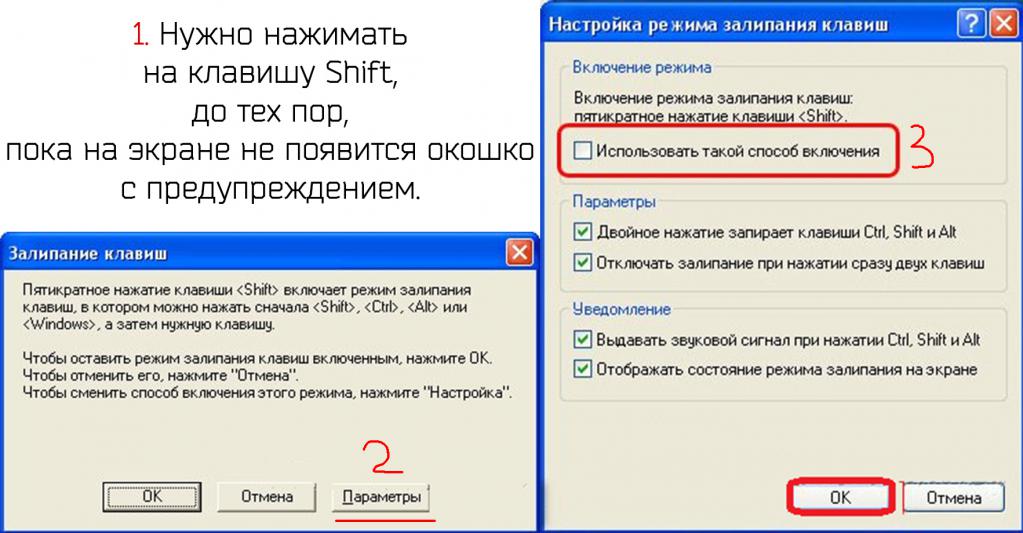
Postopek za vsak operacijski sistem je lahko drugačen. V starejših različicah programa Windows, kot sta XP ali Vista, boste morali klikniti gumb "Nastavitve" v razdelku "Lepljivi ključi" v oknu. V odprtem podmeniju odstranite vse kljukice in kliknite gumb V redu.
V poznejših različicah operacijskega sistema Windows bo postopek nekoliko drugačen in bolj poenostavljen. V oknu, ki se odpre, preprosto odstranite vse kljukice in kliknite »Uporabi«, nato OK.
Prekinitev povezave prek "nadzorne plošče"
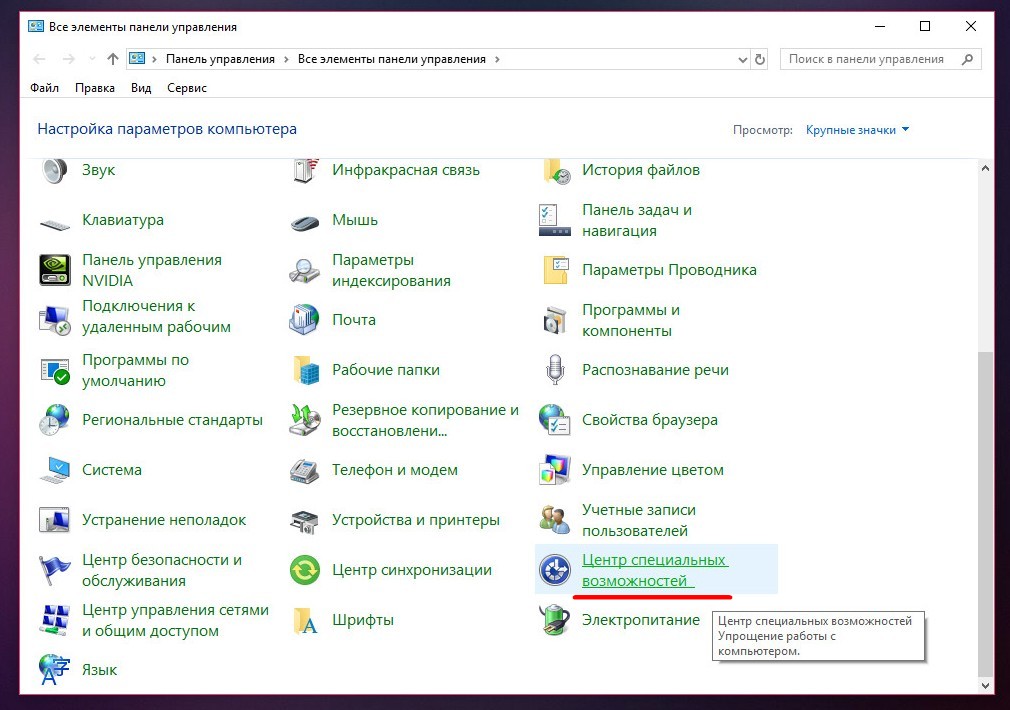
Naslednji način, kako onemogočiti lepljive tipke, je prek "Nadzorne plošče". Ta metoda je primerna tudi za vse različice operacijskega sistema. Prva stvar je, da kliknete gumb "Start" in izberete element "Control Panel". V oknu, ki se odpre, poiščite možnost "Posebne funkcije". Praviloma je skoraj na dnu. Če je v "Nadzorni plošči" premalo ikon in ne najdete tistega, ki ga potrebujete, kliknite na stikalo na vrhu in izberite "Velike ikone".
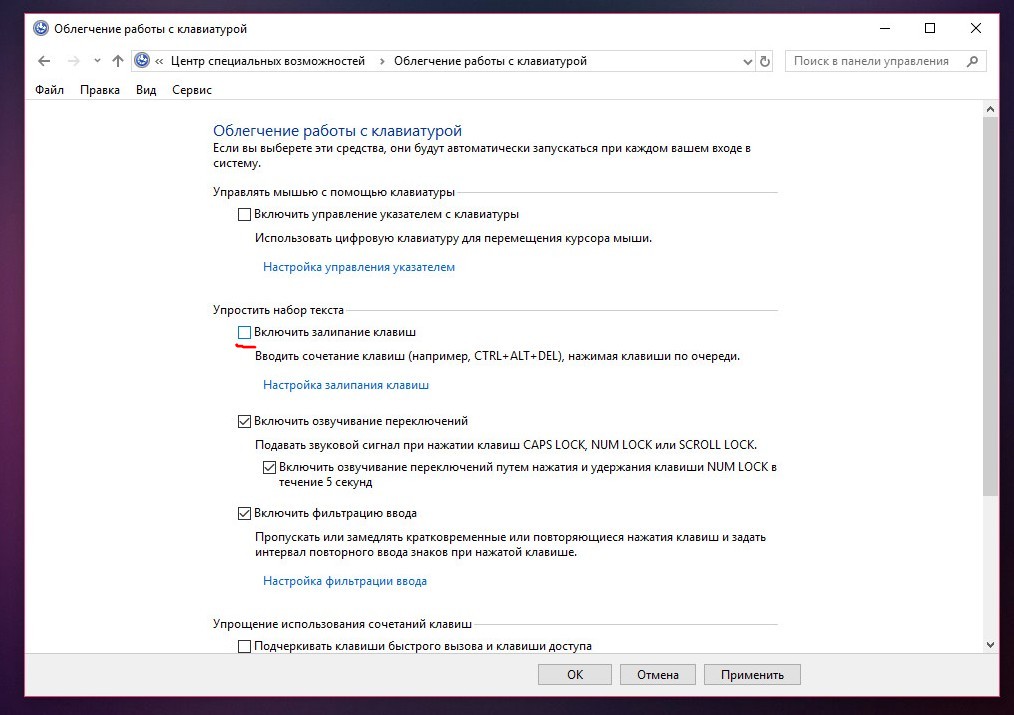
Torej, ko je izdelek poseben. Priložnosti boste našli, odpreti ga morate s klikom na ikono. Naprej se v oknu, ki se odpre, pomaknite po zaslonu navzdol in na seznamu izberite element "Keyboard Relief". Odpre se podmeni. V tem podmeniju je zanimivo samo poglavje "Poenostavitev tipkanja". Naslednje, kar morate storiti - počistite vsa potrditvena polja v tem razdelku, kliknite »Uporabi« in kliknite V redu.
Poenostavljen način
Tretji način, kako onemogočiti lepljive tipke, je zelo preprost in hiter. Predvsem pa je ta metoda primerna za sodobne operacijske sisteme, kot so "Windows 8" in "Windows 10".
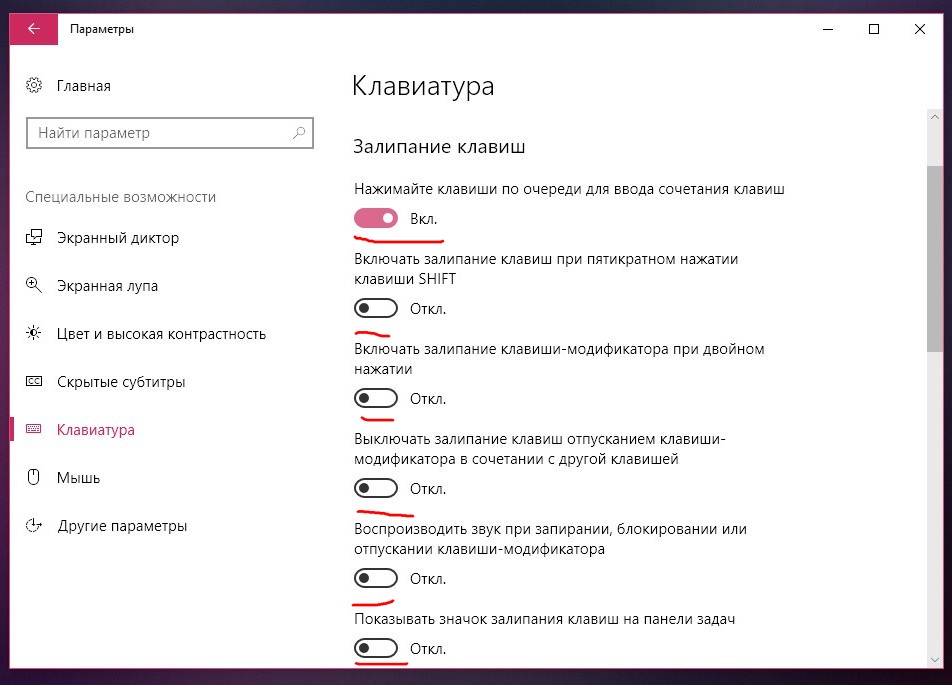
Postopek je naslednji:
- Kliknite na meni "Start".
- Zdaj morate klikniti na sliko orodja, da odprete sistemske parametre.
- V oknu, ki se odpre, se pomaknite po zaslonu navzdol in kliknite na element "Posebne funkcije".
- V prikazanem podmeniju na levi strani kliknite na razdelek "Tipkovnica".
- V tem razdelku onemogočite vsa stikala, ki se nanašajo na element "Sticky Keys".
- Je končano.
Kako onemogočiti pritiskanje tipk na "Windows 10"
Zdaj na kratko o tem, kako onemogočiti lepljenje na operacijski sistem "Windows 10". Načeloma tukaj delujejo vse iste metode, ki so bile opisane zgoraj, vendar obstajajo nekatere, vendar. Kot veste, v "prvih desetih" ni elementa "Control Panel", ki se običajno nahaja v meniju "Start". Nekateri morda mislijo, da v tem primeru metoda številka 2 iz članka za "Windows 10" ne bo delovala, vendar ni.
Če želite odpreti "Nadzorno ploščo", kliknite ikono povečevalnega stekla poleg menija "Start" in napišite v iskalno vrstico "Nadzorna plošča". Edini rezultat, ki ga izberemo, bo prikazan. Končano, "Nadzorna plošča" je odprta.
Tudi v nekaterih izdajah "desetkov" lahko hkrati pritisnete gumba Win + X. Odpre se majhen meni, v katerem lahko takoj izberete postavko »Nadzorna plošča«.
Tu je pravzaprav vse, kar zadeva Windows 10. Nadaljnji postopek za onemogočanje lepljenja je, da ga ni treba ponovno opisovati, vse, kar je treba storiti, je navedeno zgoraj.
Onemogočanje lepljivih tipk prek registra
Zadnji način za izklop lepljivega načina je uporaba sistemskega registra. Če nobena od zgoraj navedenih metod ne pomaga, bo ta pomagal 100%.
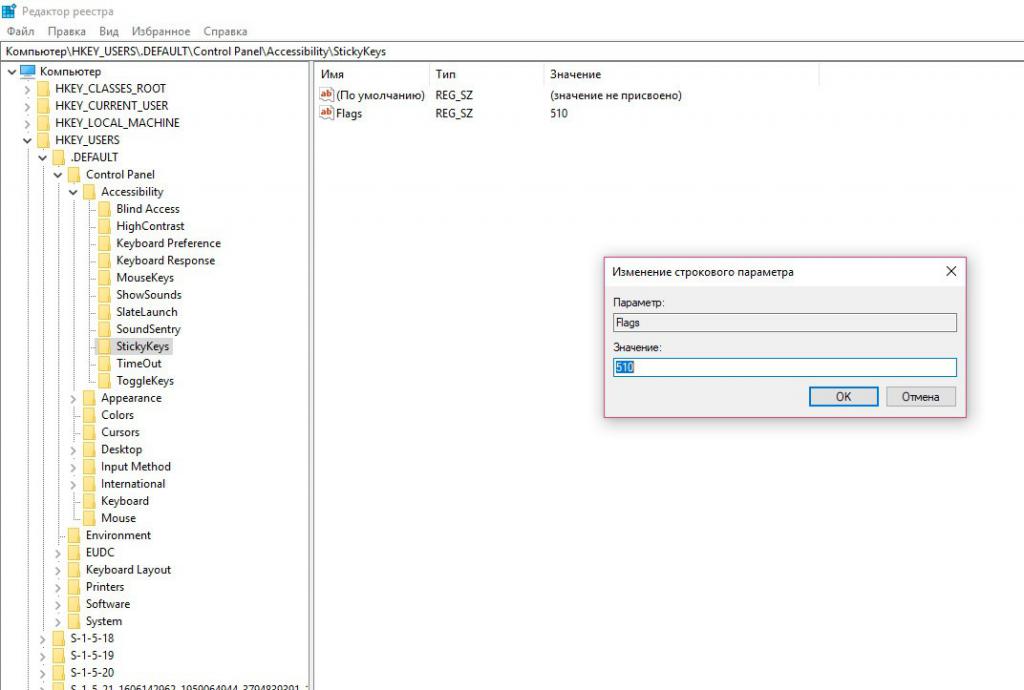
Navodilo:
- Istočasno pritisnite tipke za tipkovnico Win + R. Na sužnja. V tabeli se prikaže okno, kjer morate napisati regedit in pritisniti Enter.
- Odpre se okno za upravljanje registra.
- V tem oknu, v zgornjem levem kotu,
HKEY_CURRENT_USERControl PanelAccessibilityStickyKeysvejoHKEY_CURRENT_USERControl PanelAccessibilityStickyKeys. - V mapi StickyKeys datoteka Flags. Kliknite 2-krat in spremenite vrednost 510 na 506, nato kliknite OK.
- Zdaj na enak način urejamo datoteko Flags v drugi podružnici registra
HKEY_USERS _DEFAULTControl PanelAccessibilityStickyKeys. Parameter se spremeni tudi s 510 na 506. - Ko se vse spremeni, je potrebno znova zagnati računalnik, da bodo spremembe začele veljati.
To je vse o onemogočanju lepljenja prek registra.